如何在Excel中运行多元回归分析
如果用户无法访问高级的数据统计软件,那么,Excel程序可以成为进行多元回归分析运算的绝佳选择。这一过程不仅耗时短,而且操作简单、容易学习。
步骤
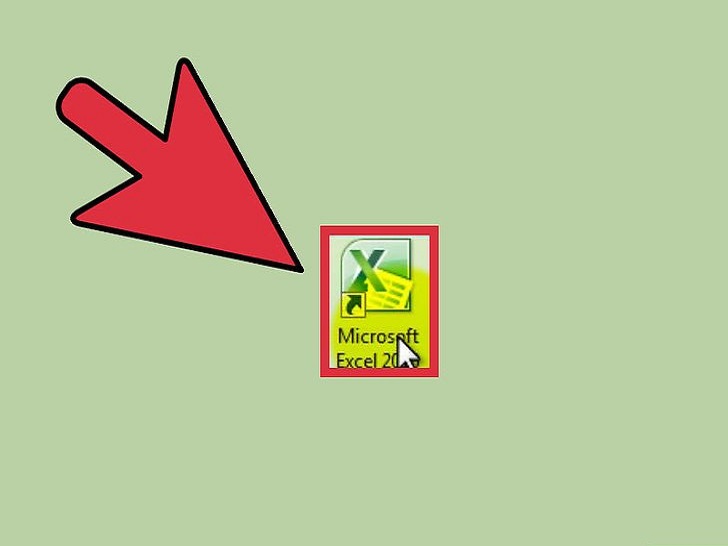
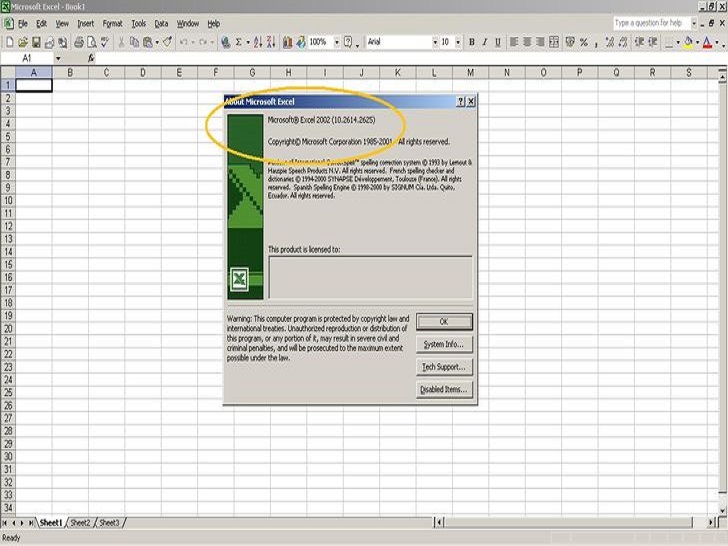 打开Microsoft Excel。
打开Microsoft Excel。
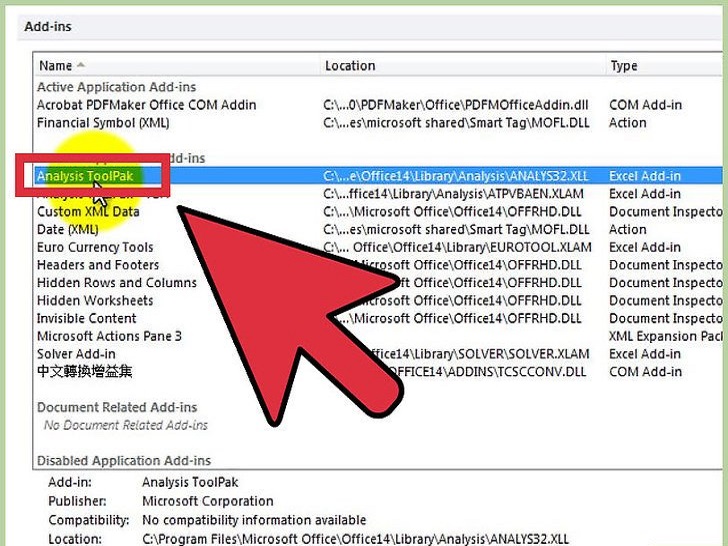
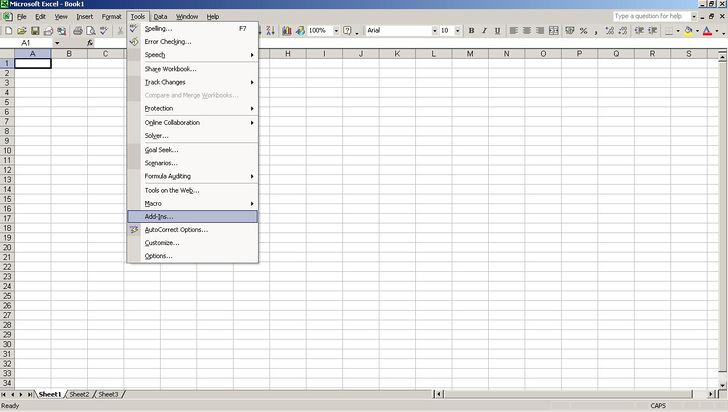 点击“数据”选项卡,看看“数据分析”工具包是否已激活。如果没有看到“数据分析”选项,那就得按照下面的步骤来启用加载项:
点击“数据”选项卡,看看“数据分析”工具包是否已激活。如果没有看到“数据分析”选项,那就得按照下面的步骤来启用加载项:
打开“文件”菜单(按下Alt+F组合键),选择“选项”。
点击窗口左侧的“加载项”。
点击“管理:Excel加载项”选项旁边的“转到…”按钮。它位于窗口的底部。
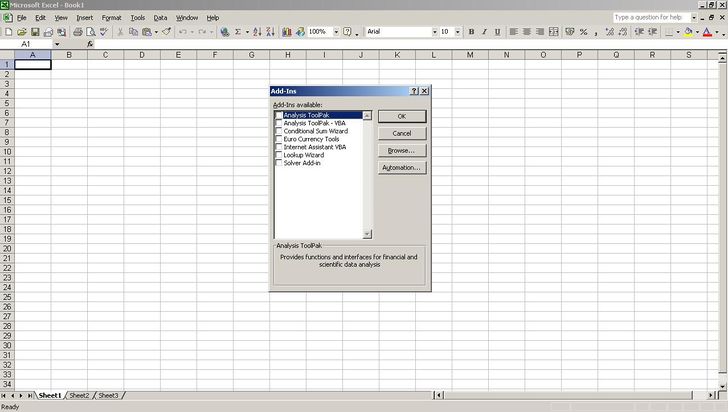 在新窗口中,勾选“分析工具库”旁边的复选框,然后点击“确定”。
在新窗口中,勾选“分析工具库”旁边的复选框,然后点击“确定”。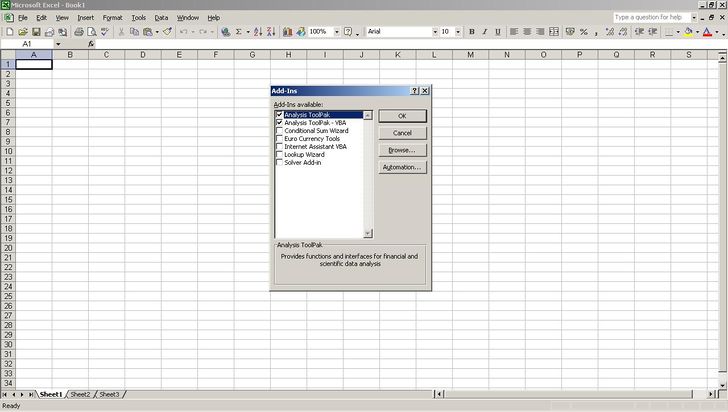
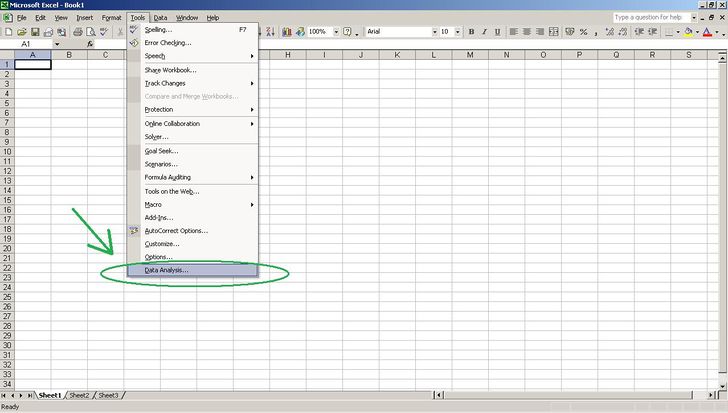
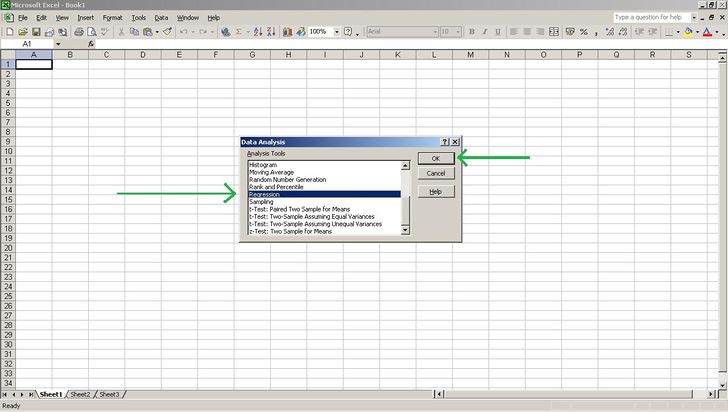 加载项现在已成功启用
加载项现在已成功启用
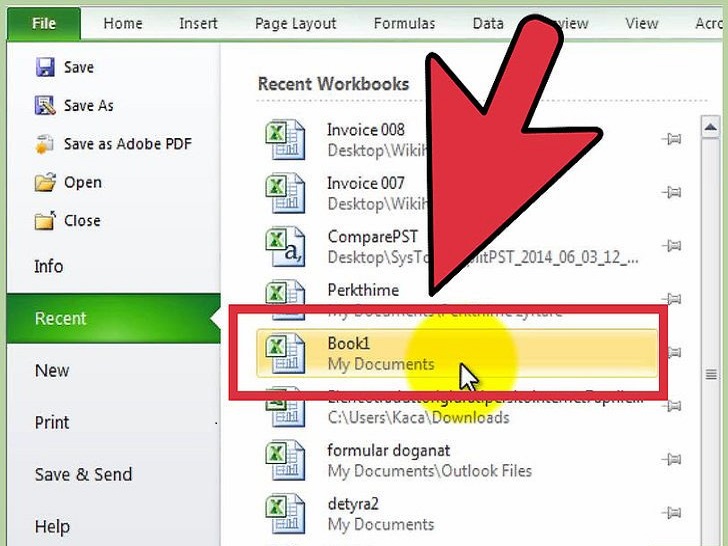 输入你的数据,或者打开数据文件。你的数据必须按列排布,每一栏依次相连,数据的标题位于每一栏的第一行单元格中。
输入你的数据,或者打开数据文件。你的数据必须按列排布,每一栏依次相连,数据的标题位于每一栏的第一行单元格中。
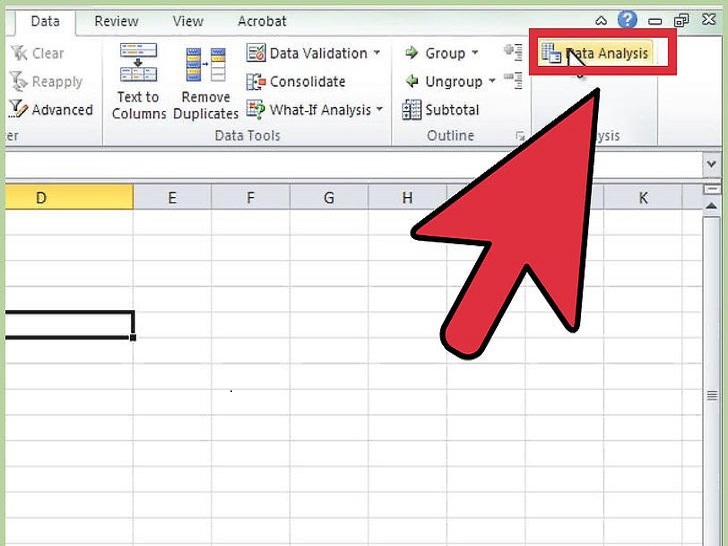 选择“数据”选项卡,然后点击“分析”组(一般位于数据选项卡里的最右边)里的“数据分析”选项。
选择“数据”选项卡,然后点击“分析”组(一般位于数据选项卡里的最右边)里的“数据分析”选项。
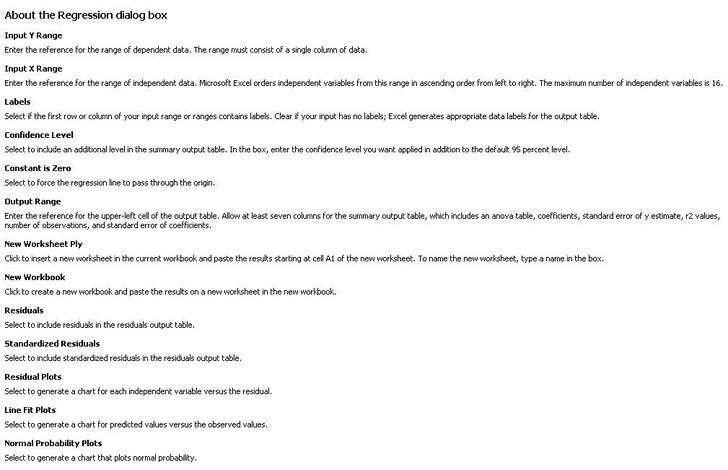
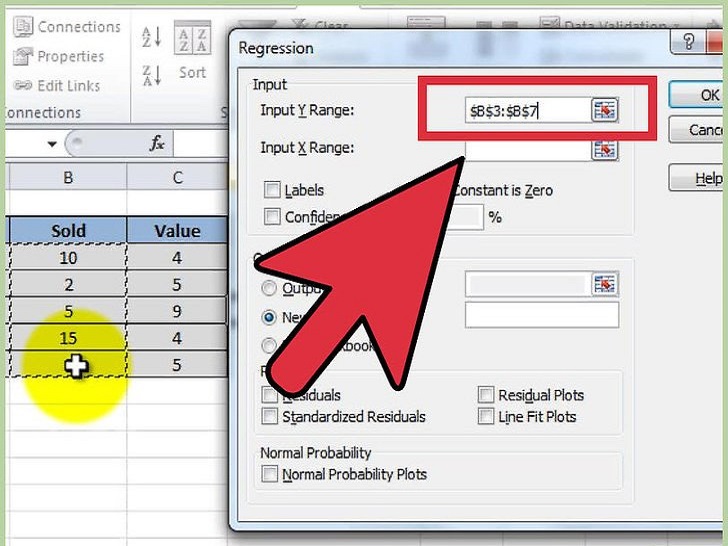 将光标放在“Y值输入区域”一栏中,点击右侧折叠按钮,选取函数Y数据所在单元格区域(高亮选中数据栏),选完后再单击折叠按钮返回。也可以直接输入单元格。
将光标放在“Y值输入区域”一栏中,点击右侧折叠按钮,选取函数Y数据所在单元格区域(高亮选中数据栏),选完后再单击折叠按钮返回。也可以直接输入单元格。
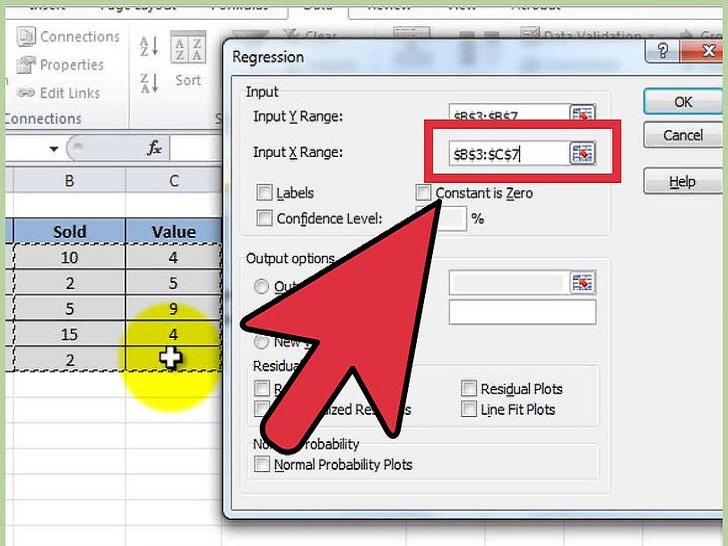
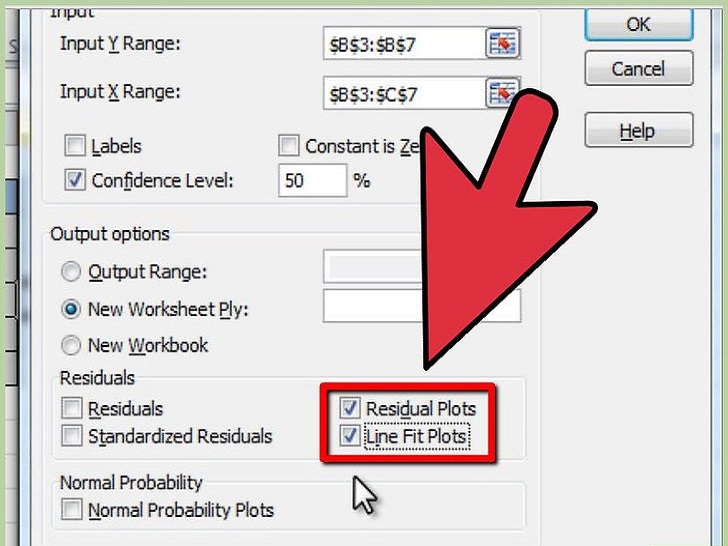 光标选中“X值输入区域”一栏,点击折叠按钮,选取自变量数据所在单元格区域(如:$C$1:$E$53)。
光标选中“X值输入区域”一栏,点击折叠按钮,选取自变量数据所在单元格区域(如:$C$1:$E$53)。
注意:自变量数据栏必须和相邻输入的数据一一对应。
如果你使用标志(标志应该在每一栏的第一行),请点击“标志”旁边的复选框
默认的置信度是95%。如果你想要更改这个数值,请点击“置信度”旁边的复选框,然后修改数值。
在“输出选项”下的“新工作表组”一栏中输入数据表组的名称。
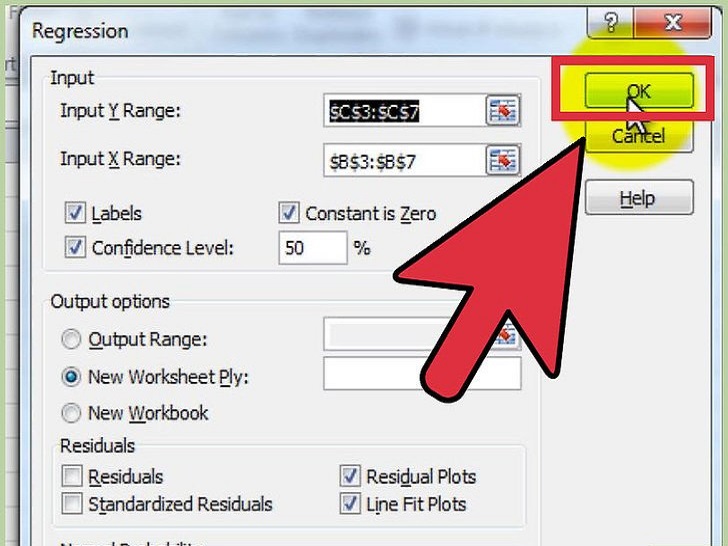 根据需要,你可以在“残差”类别中选择对应的选项。选择“残差图”和“线性拟合图”选项能创建图标式残差输出结果。
根据需要,你可以在“残差”类别中选择对应的选项。选择“残差图”和“线性拟合图”选项能创建图标式残差输出结果。
点击“确定”,创建回归分析运算。
最新推荐
-
excel怎么把一列数据拆分成几列 excel一列内容拆分成很多列

excel怎么把一列数据拆分成几列?在使用excel表格软件的过程中,用户可以通过使用excel强大的功能 […]
-
win7已达到计算机的连接数最大值怎么办 win7连接数达到最大值

win7已达到计算机的连接数最大值怎么办?很多还在使用win7系统的用户都遇到过在打开计算机进行连接的时候 […]
-
window10插网线为什么识别不了 win10网线插着却显示无法识别网络

window10插网线为什么识别不了?很多用户在使用win10的过程中,都遇到过明明自己网线插着,但是网络 […]
-
win11每次打开软件都弹出是否允许怎么办 win11每次打开软件都要确认

win11每次打开软件都弹出是否允许怎么办?在win11系统中,微软提高了安全性,在默认的功能中,每次用户 […]
-
win11打开文件安全警告怎么去掉 下载文件跳出文件安全警告

win11打开文件安全警告怎么去掉?很多刚开始使用win11系统的用户发现,在安装后下载文件,都会弹出警告 […]
-
nvidia控制面板拒绝访问怎么办 nvidia控制面板拒绝访问无法应用选定的设置win10

nvidia控制面板拒绝访问怎么办?在使用独显的过程中,用户可以通过显卡的的程序来进行图形的调整,比如英伟 […]
热门文章
excel怎么把一列数据拆分成几列 excel一列内容拆分成很多列
2win7已达到计算机的连接数最大值怎么办 win7连接数达到最大值
3window10插网线为什么识别不了 win10网线插着却显示无法识别网络
4win11每次打开软件都弹出是否允许怎么办 win11每次打开软件都要确认
5win11打开文件安全警告怎么去掉 下载文件跳出文件安全警告
6nvidia控制面板拒绝访问怎么办 nvidia控制面板拒绝访问无法应用选定的设置win10
7win11c盘拒绝访问怎么恢复权限 win11双击C盘提示拒绝访问
8罗技驱动设置开机启动教程分享
9win7设置电脑还原点怎么设置 win7设置系统还原点
10win10硬盘拒绝访问怎么解决 win10磁盘拒绝访问
随机推荐
专题工具排名 更多+





 闽公网安备 35052402000376号
闽公网安备 35052402000376号